
De multe ori, centrele de învățământ, universitățile și unele companii decid să folosească rețelele VPN. Sunt un tip de rețea virtuală care va permite utilizatorii extind o rețea LAN locală care este sigură către o rețea externă și, prin urmare, cu mai puțină securitate, astfel încât echipa să funcționeze ca și cum ar fi fost în interiorul instituției fără a fi ea.
Pe scurt, o modalitate de a vă conecta, de exemplu, la serverul de la locul de muncă și de a putea lucra ca și cum ați fi fost într-adevăr acolo. În acest articol vom explica la ce pași trebuie să urmați să puteți configura cu succes o rețea VPN.
Să începem configurați o rețea VPN pe Mac-ul nostru. Chiar dacă nu veți utiliza aceste informații acum, vă sfătuim să urmați tutorialul, deoarece la un moment dat s-ar putea să vă aflați în situația de a configura unul. Dacă nu aveți încă un VPN și căutați unul pentru Mac, în acest link puteți descărca Surfshark VPN pentru Mac.
Pașii pe care trebuie să-i urmați sunt următorii:
- Accesați panoul Preferințe sistem pe care îl putem găsi în Lauchpad. Odată ajuns în interior, selectăm categoria Rețea.
- În fereastra care apare, veți putea configura mai mulți parametri cu privire la conexiunile de rețea pe care Mac-ul dvs. este capabil să le suporte.
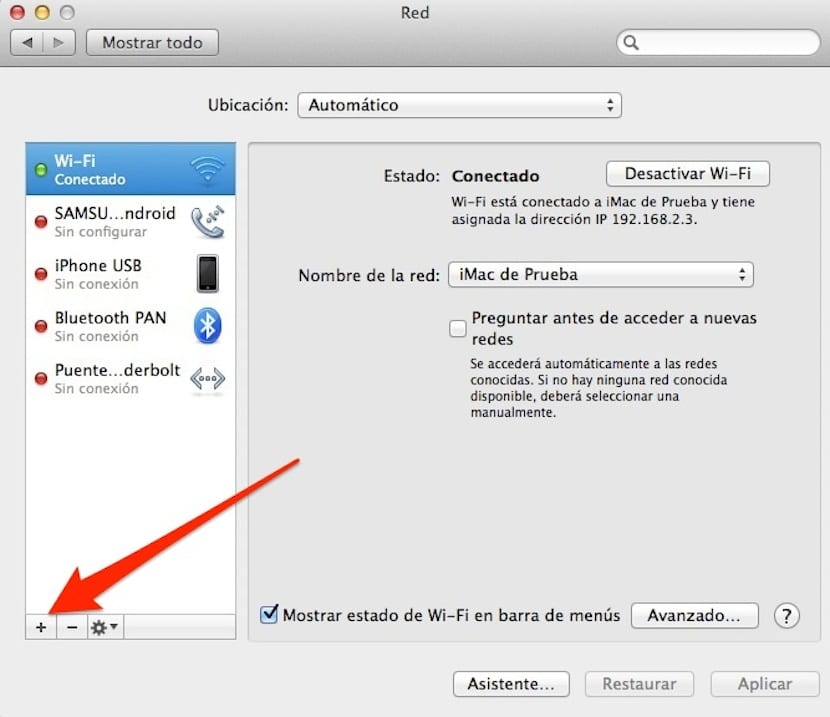
- Pentru a adăuga o nouă conexiune VPN mergem în coloana din stânga și în partea de jos facem clic pe +. Ni se afișează o fereastră mică în care, în meniul derulant, vom selecta VPN.
- Când selectați VPN, sistemul vă va întreba ce tip de rețea VPN doriți să creați. În acest moment, va trebui să știți ce tip de rețea are locul de muncă.
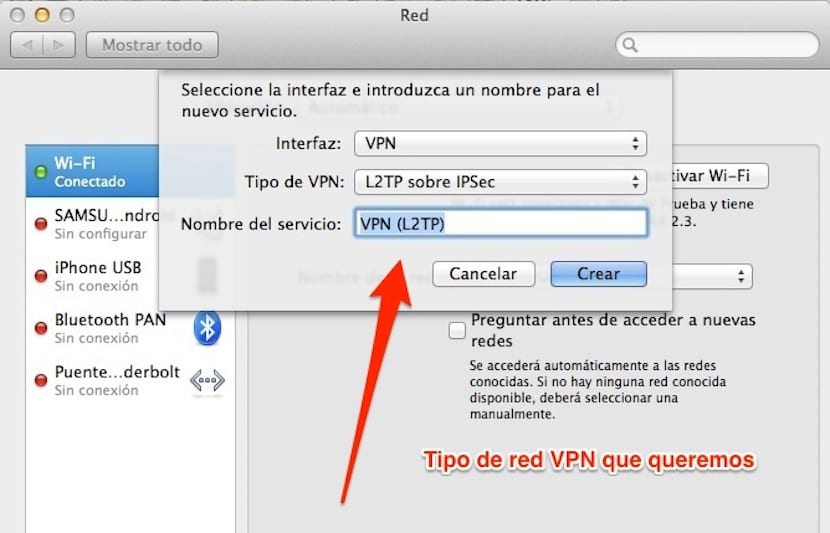
Următorul pas este să configurați rețeaua VPN pe care ați creat-o. Pentru a face acest lucru, trebuie să completați datele furnizate de centrul dvs. de lucru, cum ar fi adresa serverului, contul și mecanismul de autentificare pe care îl are serverul. Când ați terminat de introdus datele, trebuie doar să faceți clic pe Conectare.
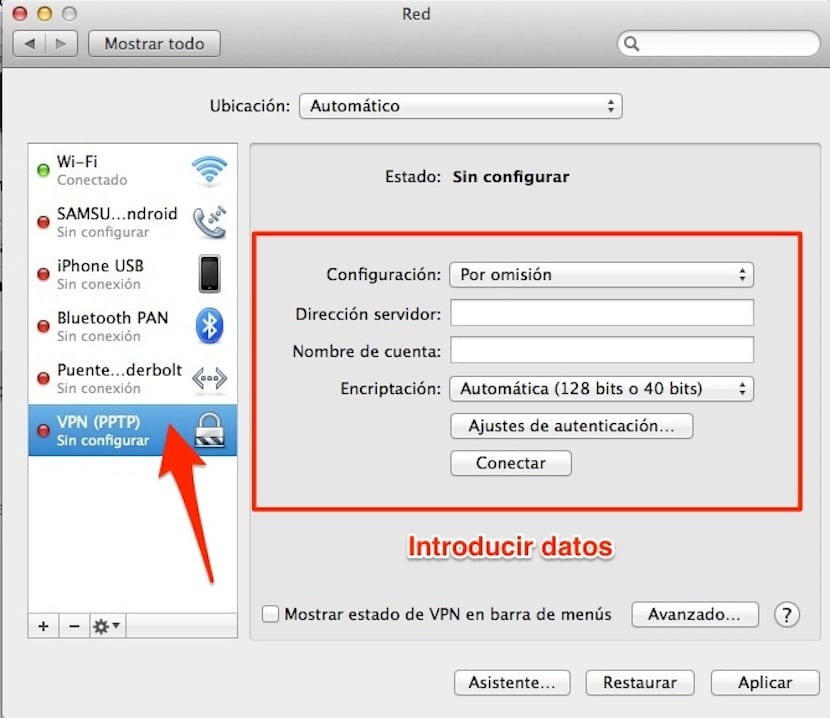
conectați macbook pro retina 16gb la un disc extern CH3HNAS VPN